WordPress'te Veritabanı Bağlantısı Kurma Hatası Nasıl Onarılır
Yayınlanan: 2018-02-28Bir web sitesi sahibinin en büyük korkularından biridir, Web siteniz ne kadar uzun süre kapalı kalırsa, o kadar fazla trafik kaybedersiniz. Bu da abone kaybı, müşteri kaybı ve nihayetinde gelir kaybı anlamına gelebilir.
Dün bu hatayla karşılaştık ve siteyi en azından çalışır duruma getirmem 3 saatten fazla sürdü. Site 20 dakikalığına kapalıydı ve tekrar çalışıyor ve tekrar kapandı.
Bu daha önce başımıza hiç gelmeyen bir şeydi ama google'da arattığımda çözümüm için mükemmel cevabı bulamadım.
İnternetteki çözümler bile sorunumu çözmeye yetmese de wpbeginner ile ilgili yazı “ Veritabanı Bağlantısı Kurma Hatası ” sorununun çözümünde çok yardımcı oldu.
Ama bu hata tam olarak ne anlama geliyor? Ve daha da önemlisi, bunu nasıl düzeltebilir ve web sitenizi mümkün olan en kısa sürede normale döndürebilirsiniz?
Bu makalede, hata mesajının tam olarak ne anlama geldiğini ve buna neyin neden olabileceğini inceleyeceğiz ve ardından sorunu gidermeye ve sorunu gidermeye yönelik bazı adımlarda size yol göstereceğim.
Neden bu hatayı alıyorsunuz? Bu Hatanın Nedeni Nedir?
Hata mesajı basit görünüyor ve bununla web sitenizin veritabanına bağlanırken bir sorunla karşı karşıya olduğunu anlayabilirsiniz.
Ama bekleyin, bu o kadar basit değil.
Bu tür bir hata, farklı faktörlere göre değişir, bunun nedeni şunlar olabilir:
- Geçersiz giriş bilgileri,
- limanda değişiklik,
- dosya izni,
- bozuk veritabanı,
- wp-config'deki değişiklikler ve
- .htaccess.
“Veritabanı Bağlantısı Kurma Hatası” Ne Demektir?
İlk olarak, WordPress'in web sitenizi görüntülemek için nasıl çalıştığına bir göz atalım ve bu hatanın neden bu kadar yıkıcı olduğu anlaşılacaktır.

Genel olarak, web sitenize bir sayfa yüklendiğinde, anında oluşturulur, pratikte olmadığı, ancak dinamik olarak oluşturulduğu anlamına gelir. PHP kodu, MySQL veritabanınıza erişmek ve sayfayı oluşturmak için gereken her türlü bilgiyi almak için kullanılır. Yazı başlığına erişmek için bir PHP sorgusu, yazar adını almak için başka bir sorgu, yayın tarihini almak için bir başka sorgu vb.
Gönderi başlığına erişmek için bir PHP sorgusu, yazar adını almak için bir başka sorgu, yayın tarihini almak için bir başka sorgu ve web sitesinde gördüğünüz diğer her şey var.
“Veritabanı Bağlantısı Kurma Hatası” Sorun Giderme, Bu sorun nerede oluşur.
Kontrol etmeniz gereken ilk şey, sitenin hem ön ucunda (www.YourSite.com) hem de sitenin arka ucunda (www.YourSite.com/wp-admin) aynı hatayı alıyor olmanızdır. .
Bunlar, veritabanı bozulmasının işaretleridir.
- Hem ön uç hem de arka uçtaki hata mesajı aynı ise “ Veritabanı bağlantısı kurulurken hata oluştu ” ile aynı değilse,
- web sitesi kapalı
- Bir veritabanı tablosu eksik
o zaman veritabanınızın onarılması gerekiyor.
WordPress'in veritabanınızı onarmak için yerleşik bir yolu olduğundan, veritabanınız için endişelenmenize gerek yoktur, ancak önce bu özelliği etkinleştirmeniz gerekir. [ Devam etmeden önce bir yedeğini alın. BackUpBuddy'yi Kullan ]
Bunu yapmak için, WordPress kurulum ayarlarınızı ve yapılandırmanızı içeren wp-config.php dosyanıza erişmeniz gerekir.
Barındırma sisteminizdeki kök WordPress dosya dizininizdeki wp-config.php. CPanel'inize giriş yaparak, Dosya Yöneticisi'ni seçerek ve WordPress'i kurduğunuz klasöre giderek buna kolayca erişebilirsiniz.
Wp-config'i açtıktan sonra, aşağıdaki kodu hemen önüne ekleyin ' Hepsi bu, düzenlemeyi bırakın! Mutlu bloglama ' satırı wp-config.php.
define('WP_ALLOW_REPAIR', true);Bunu yaptıktan sonra, bu sayfayı ziyaret ederek ayarları görebilirsiniz:
http://www.YourSite.com/wp-admin/maint/repair.php
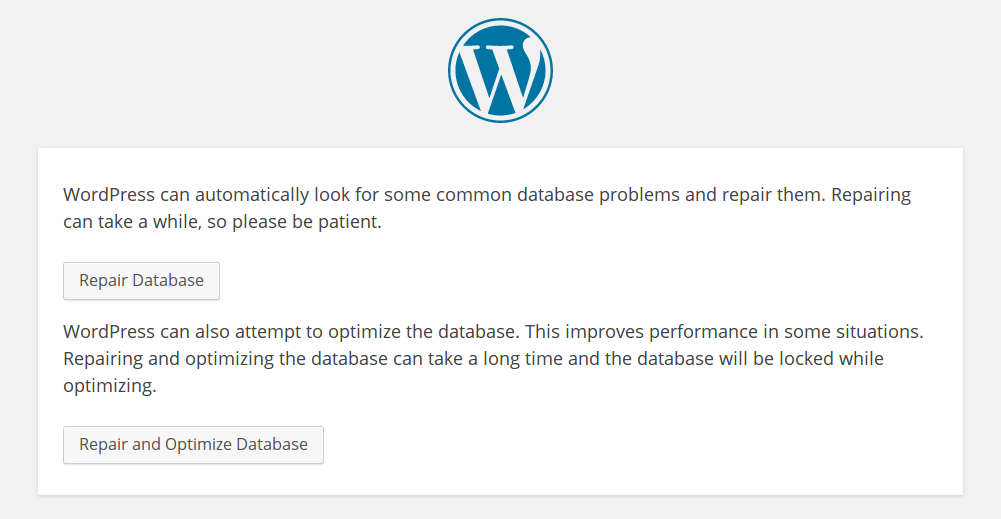

Veritabanınızı onarmak veya onarmak ve optimize etmek için yukarıdaki ekranı iki seçenekle görmelisiniz. İkisinden birini seçmekten çekinmeyin; optimizasyonun daha uzun süreceğini unutmayın.
Lütfen bu veritabanı onarım sayfasının güvenli olmadığını unutmayın; herkes bu URL'ye giriş yapmak zorunda kalmadan erişebilir. Veritabanınızı onarmayı bitirdikten sonra , wp-config'e eklediğiniz kod satırını kaldırdığınızdan emin olun. Bu, onarım sayfasına erişimi devre dışı bırakacak ve başka birinin veritabanınızla uğraşmasını önleyecektir.
wp-config'de veritabanı oturum açma ayarlarınızı kontrol edin
Yukarıdaki adım işe yaramadıysa veya sizin için geçerli değilse, o zaman yapabileceğiniz bir sonraki şey, wp-config dosyanızdaki veritabanı ayarlarınıza bir göz atmak.
Burası, veritabanınızı bağlamak için WordPress'in ayrıntılarını belirlediğiniz yerdir. Bu ayrıntılar, bazı eklentiler tarafından veya barındırma hizmetinizi değiştirerek veya dosyalarınızı düzenleyerek değiştirilebilir veya değiştirilebilir.
Devam edin ve düzenleme için wp-config'i açın.
Veritabanınız için, muhtemelen dosyanın üst kısmına yakın bir yerde oturum açma kimlik bilgilerini göreceksiniz. Bunun gibi bir şeye benzemeli:
// ** MySQL ayarları - Bu bilgiyi web sunucunuzdan alabilirsiniz ** // /** WordPress için veritabanının adı */define( 'DB_NAME', 'database_name_here' ); /** MySQL veritabanı kullanıcı adı */define( 'DB_USER', 'username_here'); /** MySQL veritabanı şifresi */define( 'DB_PASSWORD', 'password_here'); /** MySQL ana bilgisayar adı */define( 'DB_HOST', 'localhost');
Gördüğünüz gibi, WordPress'in veritabanınıza erişmesi için ihtiyaç duyduğu dört parça bilgi vardır:
- Veritabanının adı (“DB_NAME”)
- Oturum açma kullanıcı adı (“DB_USER”)
- Oturum açma parolası (“DB_PASSWORD”)
- Veritabanı ana bilgisayarı (“DB_HOST”)
Bu değerlerden herhangi biri yanlışsa, WordPress veritabanına bağlanamaz. Veritabanınızın her detayı doğruysa, bir script ile kontrol ederek tam olarak emin olmalısınız.
Bazen MySQL sunucusu çok fazla trafik alırsa veya özellikle ucuz paylaşımlı barındırma kullanıyorsanız çalışmayı durdurur, destek ekibinden MySql sunucunuzun iyi çalıştığından emin olmasını isteyebilir veya bu birkaç adımı takip edebilirsiniz.
cPanel'inize, Dosya Yöneticinize ve WordPress'inizin kurulu olduğu web sitenizin kök dizinine erişin. Yeni bir dosya oluşturun ve " MySQL-check.php " olarak adlandırın ve aşağıdaki kodu yapıştırın.
<?php
$test Bağlantı = mysql_connect('localhost', 'root', 'parola');
if (!$testConnection) {
die('Hata: ' .mysql_error());
}
echo 'Veritabanı bağlantısı mükemmel çalışıyor! ve MySQL iyi yanıt veriyor';
mysql_close($testConnection);
?>
Yukarıdaki kodlardaki kullanıcı adı ve şifreyi değiştirdiğinizden emin olun. Veritabanına phpMyAdmin üzerinden bağlanamıyorsanız, sunucunuzla ilgili sorunlarınız olabilir ve MySQL'iniz iyi çalışıyor olabilir.
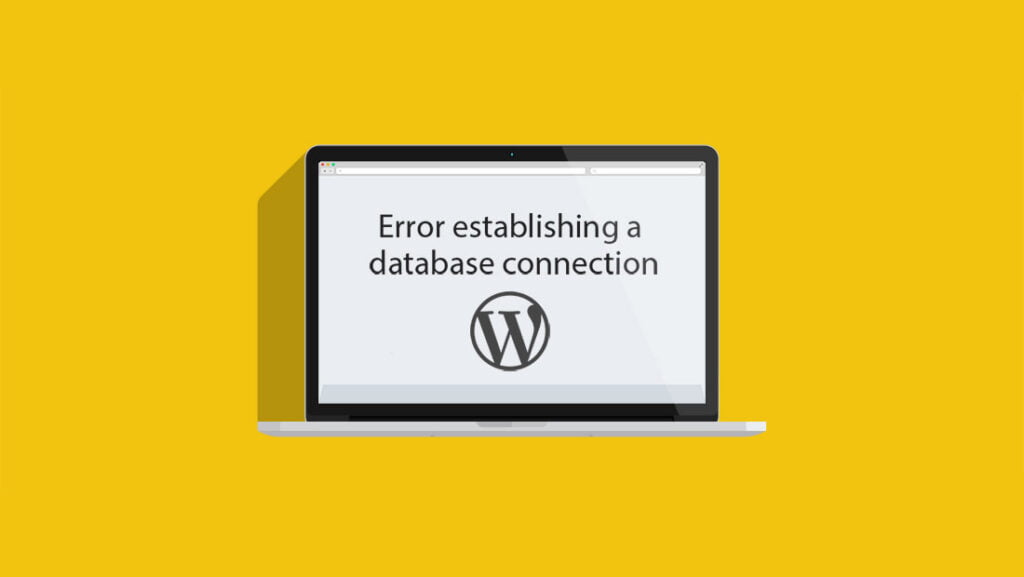
Henüz çözmediniz, o zaman bunu deneyin?
Hepsi sizin için işe yaramadıysa, bunu denemelisiniz.
Veritabanınızda wp_options tablosuna gidin, ardından göz at'a tıklayın, bu tüm bilgileri listeleyecektir.
Site URL'sini arayın. Düzenle düğmesini tıklayın (kalem gibi görünüyor) ve URL'nizi Değer metin alanına yeniden girin ve kaydet'i tıklayın.
Alternatif olarak , SQL Konsolunda aşağıdaki satırı ekleyin
GÜNCELLEME wp_options SET seçenek_değeri = 'http://YOURURL.com' NEREDEoption_name='siteurl'
Benim için ne işe yaradı?
Bu, WordPress'imi güncellediğimde başıma geldi ve başarılı güncellemeden sonra bu hatayla karşılaştım. Yukarıdaki adımların hepsini yaptım ama şanssızdım. Barındırma desteğimle bile iletişime geçtim ama hatayı bile bulamadılar.
Bu yüzden tüm yedeklerimi indirdim ve sitemi localhost'ta oluşturdum ve her şeyin yolunda gitmesine şaşırdım, bu yüzden şimdi sunucumda bir sorun olduğunu biliyorum.
Böylece araştırmama MySQL ve phpMyAdmin ile başladım. Özel PHP uygulamamı ekledim ve iyi çalıştı. Yani şimdi her şey açıktı.
WordPress dosyalarımdaki tek sorun, tüm dosyaları ve temaları devre dışı bıraktım, tüm önbelleği sildim ama yine de sorunumu çözmedi.
.htaccess'imi kontrol ettim, iyiydi ama İzni Değiştir düğmesine tıkladığımda. Tüm zamanımı ve huzurumu tüketen küçük bir sorun olduğunu fark ettim.
Dosya izni neden değişti?
WordPress'imi güncellediğimde, bazı eklentiler bu güncellemeyle iyi çalışmadı ve dosya iznini değiştirdi, bunun neden olduğunu bilmiyorum. Ayrıca, bazı eski eklentiler tüm kaynaklarımı tüketiyordu ve bunun için sitem bir aşağı bir yukarı gidiyordu.
Ve Site monitörü Yukarı ve Aşağı e-posta bildirimini almaya devam ediyorum. Ayrıca, eski eklenti MySQL.so dosyamı ve HTTP.so'yu değiştirerek onları etkiledi. Onlara erişimim olmadığı için onları geri yüklemek için destek ekibiyle iletişime geçtim. ve sonuçta, bu yapıldı.
İzinlerimi ve ayrıca temaları, eklentileri ve önbellekleri geri yükledim. Ve Boom tekrar geri döndü. SmartActiveBlogger tekrar yayındaydı.
Çözüm
Bunun neden olduğu konusunda kesin bir faktör yoktur ve ayrıca onu düzeltmek için kesin bir cevap yoktur. tüm çözümleri gözden geçirmeli ve hangisinin işe yaradığını kontrol etmelisiniz. Şanslıysan 5 dakikada çözebilirsin, eğer şansın benim gibi biraz şanssızsa biraz daha zaman alabilir.
Ama benim aldığım kadar zaman değil, araştırmayı yapmak ve size cevabı vermek zorunda olduğum için problemle benim karşılaştığım gibi yüzleşmeyesiniz.
Ayrıca, WordPress kökünüzde error_log'a göz atın. Herhangi bir sunucu hatanız varsa sorununuzu çözmenize yardımcı olabilir.
Lütfen bu soruna nasıl bulaştığınıza ve hangi çözümlerin işinize yaradığına dair bir yorum yazın.
